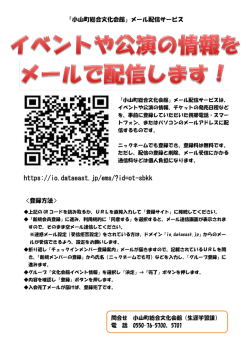TV・BDR用接続ガイド [PDF形式]
この「かんたん設定ガイド」では、特定のテレビ・レコーダー (※下記参照)を例に説明していますので画面に表示される 内容、手順が実際と異なる場合があります。表示される画 面や手順が異なる場合は、お使いのテレビ・レコーダーに 付属の取扱説明書を参考に設定してください。 ※ パナソニック シャープ 東芝 ソニー テレビ 「ビエラ」 「TH-LxxC5」 レコーダー 「ディーガ」 「DMR-BWTxx」 テレビ 「アクオス」 「LCxxK7」 レコーダー 「アクオスブルーレイ」 「BD-Wxx」 テレビ 「レグザ」 「xxZP2」 レコーダー 「レグザサーバー」 「DBR-Txx」 テレビ 「ブラビア」 「KDL-xxHX65R」 「ブルーレイディスクレコーダー」 ■ハードディスクを登録する (フォーマット) 本製品をテレビに接続します。 「はじめにお読みください」を参照 ここからは「 、パナソニック製テレビ ビエラ」の画面を見ながら、ビエ ラに付属のリモコンで操作します。リモコンの操作の詳細については、 ビエラに付属の取扱説明書をお読みください。 表示される画面や手順が異なる場合は、お使いのテレビに付属の取 扱説明書をお読みになり、設定してください。 ※「USB HDD接続確認」画面で[いいえ] を選択したときなど、 画面が消えてしまった場合は以下の手順で表示させてください。 ①リモコンの【メニュー】ボタンを押します。 ②[設定する]→[初期設定]→ [接続機器関連設定]を選択し、 【決定】ボタンを押します。 ③[USB HDD機器一覧]を選択し、 【決定】ボタンを押します。 「BDZ-ETxx」 お使いのテレビが本製品に対応しているかは、下記URLよりご確 認ください。http://www.elecom.co.jp/seagate/hdd_tv/index.html お使いのテレビ・レコーダーで本製品を初期化すると専用機器となり ます。一度初期化したハードディスクを他のテレビ・レコーダーで使 用するには、再度初期化する必要があります。その際、ハードディス クに保存したデータは消去されますのでご注意ください。 複数のハードディスクを接続する場合、または追加で接続したい場合 の手順については、テレビ・レコーダーに付属の取扱説明書をお読 みください。 本書の内容の一部または全部を無断で複製/転載することを禁止させていただきます。 本書の内容に関しては万全を期しておりますが、万一ご不審な点がございましたら、販売店までご連絡願います。 本製品の仕様および外観は、製品の改良のため予告なしに変更する場合があります。 本製品を使用したことによる結果およびその影響につきましては、いかなる理由であっても責任を負いかねますので、 ご了承ください。 本製品のうち、戦略物資または役務に該当するものの輸出にあたっては、外為法に基づく輸出または役務取引許可 が必要です。 「ビエラ」 「ディーガ」はパナソニック株式会社の商標です「 。アクオス」はシャープ株式会社の商標です。 。ブラビア」はソニー株式会社の商標です。 「レグザ」は株式会社東芝の商標です「 その他本書に掲載されている商品名/社名などは、一般に商標ならびに登録商標です。 製造元:Seagate Technology/ 発売元 エレコム株式会社 Backup Plus「かんたん設定ガイド」 パナソニックテレビ 「ビエラ」 ④登録するハードディスクを選択し、 【決定】ボタンを押します。 ⑤ 「USB HDD接続確認」画面が表示されます。 ❶ハードディスクを接続すると「USB HDD接続確認」画面が 表示されます。 [はい]を選択して、リモコンの【決定】ボタンを押します。 ❷登録確認の画面が表示されます。 [はい]を選択して、 【決定】ボタンを押します。 フォーマット確認の画面が表示されます。 © 2014 ELECOM CORPORATION All rights reserved PN: 100752733 04/14 100752733 ❸[はい]を選択して、 【決定】ボタンを押します。 フォーマットが開始されます。 登録中は、絶対にテレビやハードディスクの電源を切らないで ください。ドライブの機能上の問題が生じることがあります。 ❹フォーマット終了後、表示名の確認画面が表示されます。 表示された名称でよけれ ば[いいえ]を選択して、 【決定】ボタンを押します。 表示名を変更するには[はい] を選択してください。 ❺この画面が表示されると、登録完了です。 ※❶の①∼⑤の手順を踏んでハードディスクを登録すると、機器の 登録確認画面が表示されます。 ■ハードディスクを取り外す ハードディスクを取り替えるときなど、テレビから取り外す場合は 次の手順で行います。 ①「 ハードディスクを登録する」の❶の①∼③ の手順で[USB HDD機器一覧]を表示させます。 ②取り外すハードディスクを選択し、 リモコンの【青】ボタンを押します。 ❽内容を確認し【決定】ボタンを押します。 ❷[初期設定]を選択して、リモコンの【決定】ボタンを ■ハードディスクを登録する (初期化) 「USB-HDDの登録」確認画 面が表示されます。 ❻[登録]を選択して、 【決定】ボタンを押します。 パナソニックブルーレイディスクレコーダー 「ディーガ」 、決定】ボタンを押します。 ❺[USB-HDDの登録]を選択して【 押します。 ③「この機器は安全に取り外しできます」と表示されたら、テレビから USBケーブルを抜き、ハードディスクを取り外します。 ❸[HDD /ディスク/ USB-HDD設定]を選択して、 【決定】ボタンを押します。 登録中は、絶対にレコーダーやハードディスクの電源を切らな いでください。ドライブの機能上の問題が生じることがあります。 本製品をレコーダーに接続します。 「はじめにお読みください」を参照 ここからは「 、パナソニック ディーガ」の画面を見ながら、ディーガに 付属のリモコンで操作します。リモコンの操作の詳細については、 ディーガに付属の取扱説明書をお読みください。 表示される画面や手順が異なる場合は、お使いのレコーダーに付属 の取扱説明書をお読みになり、設定してください。 ❼この画面が表示されれば、ハードディスクの登録は完了です。 【決定】ボタンを押します。 [はい]を選択して、 【決定】ボタンを押します。 これでUSBハードディスクに録画する準備ができました。 以降は「パナソニック製テレビ ビエラ」に付属の取扱説明書を お読みになり、録画してください。 ❶リモコンの【スタート】ボタンを押します。 、決定】ボタンを押します。 ❹[USB-HDD設定]を選択して【 ハードディスクの取り扱いに 関する確認画面が表示され ます。 ※テレビの「入力切換」でレコーダーを接続している外部入力に 切り換えてください。 シャープ液晶テレビ 「アクオス」 ■ハードディスクを初期化する 本製品をテレビに接続します。 「はじめにお読みください」を参照 ここからは「 、シャープ製液晶テレビ アクオス」の画面を見ながら、ア クオスに付属のリモコンで操作します。リモコンの操作の詳細につ いては、アクオスに付属の取扱説明書をお読みください。 表示される画面や手順が異なる場合は、お使いのテレビに付属の 取扱説明書をお読みになり、設定してください。 ❷[ファミリンク設定]メニューから、 [USB-HDD設定] を選択して、 【決定】ボタンを押します。 ※[ファミリンク設定]に[USB-HDD設定]が 表示されない場合は、ホームメニューから [ツール]→[USB-HDD設定] を選択して ください。 表示されるので[する]を選択して、 【決定】ボタンを押します。 初期化が実行されます。 初期化中は、ハードディスクの電源ランプが 点滅します。 ※[ホームメニュー]→[ツール]の場合 ❸[機器の初期化]を選択します。 そのあと、 [する] を選択して、 【決定】ボタンを押します。 これでLacie ハードディスクに録画する準備ができました。 以降は「パナソニックBDレコーダー ディーガ」に付属の 取扱説明書をお読みになり、録画してください。 ❺初期化を行うかどうかの確認画面が 初期化中は、絶対にテレビやハードディスクの電源を 切らないでください。ドライブの機能上の問題が生じる ことがあります。 ❻右の画面が表示されれば、初期化は ■ハードディスクを取り外す ②[USB HDDの取り外し]を選択し、リモコンの【決定】ボタンを押します。 ③[USB HDDの取り外し]画面で[実行]を選択し【 、決定】ボタンを押し ます。 ③「USB-HDDを安全に取り外す準備が出来ました」と表示されたら、 レコーダーからUSBケーブルを抜き、ハードディスクを取り外します。 ❼[録画機器選択]画面で「USB-HDD 1*」 を選択して、 【決定】ボタンを押します。 ※[*]は接続しているハードディスクの台数によって 変わります。 初期化されたハードディスクは [USB-HDD 1*]という名称で登録されます。 ❹[機器の初期化]の確認画面で[する]を ハードディスクを取り替えるときなど、レコーダーから取り外す場合は 次の手順で行います。 ①「 ハードディスクを登録する」の❶∼❹の手順で[USB HDD設定]を 表示させます。 完了です。 ※初めてハードディスクを接続すると「USBメディア」の画面が表示され ることがあります。表示された場合、リモコンの「チャンネル」ボタン を押すことで元の画面に戻ります。 選択して、 【決定】ボタンを押します。 ❶ 【ホーム】ボタンを押して、ホームメニュー を表示します。 [リンク操作]→ ホームメニューから、 [ファミリンク設定]を選択して、 リモコン の【決定】ボタンを押します。 ※[ファミリンク設定]が表示されない場合は、 ホームメニューから [設定]→([視聴準備])→ [USB-HDD設定] を選択し、❸へ進みます。 シャープブルーレイディスクレコーダー 「アクオスブルーレイ」 ※常連録画機能が搭載されたモデルでは、 常連録画の設定画面が表示されるので、 [なし] 、 [10時間]、 [20時間] 、 [40時間] のいずれかを選択して、 【決定】ボタンを 押します。常連録画時間を設定します。 ※[*]は接続しているハードディスクの台数によって 変わります。 【決定】ボタンを押します。 [録画機器選択]画面が表示されます。 すべての容量を録画に使用する場合は、 [なし] を選択してください。 ❸[かんたん設定]の[増設HDDかんたん登録]を選択して、 【決定】ボタンを押します。 ■ハードディスクを登録する (初期化) ❻この画面が表示されれば、 ハードディスクの登録は 完了です。 【決定】ボタンを押します。 本製品をレコーダーに接続します。 「はじめにお読みください」を参照 ここからは「 、シャープ アクオスブルーレイ」の画面を見ながら、 アクオスブルーレイに付属のリモコンで操作します。リモコンの操 作の詳細については、アクオスブルーレイに付属の取扱説明書をお 読みください。 これでUSBハードディスクに録画する準備ができました。 以降は「シャープ製液晶テレビ アクオス」に付属の取扱説明書を お読みになり、録画してください。 表示される画面や手順が異なる場合は、お使いのレコーダーに付属 の取扱説明書をお読みになり、設定してください。 ※テレビの「入力切換」でレコーダーを接続している外部入力に 切り換えてください。 、決定】ボタンを押します。 ❹[する]を選択して【 ❼[いいえ]を選択して、 【決定】ボタンを押します。 名前を変更する場合は [はい]を選択し、 レコーダー に付属の取扱説明書を 見ながら名前を設定して ください。 これでLacie ハードディスクに録画する準備ができました。 以降は 「シャープBDレコーダー アクオスブルーレイ」に付属の 取扱説明書をお読みになり、録画してください。 、決定】ボタンを押します。 ❺[する]を選択して【 登録が開始されます。 ❶ リモコンの【ホーム】ボタンを押します。 ■ハードディスクを取り外す ハードディスクを取り外すときは、ホームメニュー→[設定]→「ディスク 管理」の「外付けHDD」メニューより「取り外し」を実行してください。 「外付けHDDを取り外しました」と表示されたら、レコーダーからUSB ケーブルを抜き取り、取り外してください。 ■ハードディスクを取り外す ❷[設定]を選択して、 リモコンの【決定】ボタン を押します。 登録中は、絶対にレコーダーやハードディスクの電源を 切らないでください。ドライブの機能上の問題が生じる ことがあります。 ハードディスクを取り外すときは、ホームメニュー→[設定]→「ディスク 管理」の「外付けHDD」メニューより「取り外し」を実行してください。 「外付けHDDを取り外しました」と表示されたら、レコーダーからUSB ケーブルを抜き取り、取り外してください。 東芝液晶テレビ 「レグザ」 1 ハードディスクを登録する (初期化) ❷初期化を開始しますので[はい]を選択して、 【決定】ボタンを押します。 本製品をテレビに接続します。 「はじめにお読みください」を参照 ❺この画面が表示されれば、 登録は完了です。 【戻る】ボタンを押すと、 元の画面に戻ります。 初期化中は、絶対にテレビやハードディスクの電源を切ら ないでください。ドライブの機能上の問題が生じることが あります。 表示される画面や手順が異なる場合は、お使いのテレビに付属の取 扱説明書をお読みになり、設定してください。 ❸登録名の確認画面が表示されるので、表示された名称で 、決定】ボタンを押します。 よければ[いいえ]を選択して【 2 動作テストをする 録画が正常に行えるかテストを実行します。 ❶レグザのリモコンの【設定】ボタンを押します。 ❶ハードディスクを接続すると「機器の登録」画面が自動的に ❹録画機器の初期候補を決定する画面が表示されるので、 [はい]を選択して【 、決定】ボタンを押します。 ハードディスクを取り外すときは、テレビの「設定」→「レグザリンク設定」 →「USBハードディスク設定」メニューより「機器の取りはずし」を実行し てください。 「USBハードディスクを取りはずしできます。」と表示されたら、本製品 の電源を切り、テレビからUSBケーブルを抜き取り、取り外してください。 東芝ブルーレイディスクレコーダー 「レグザサーバー・レグザブルーレイ」 ❶ハードディスクを接続すると「USB-HDD登録選択」画面が 自動的に表示されます。用途に応じて[通常録画用として 登録する]または「タイムシフト録画用として登録する」の いずれかを選択し【 、決定】ボタンを押します。 、決定】ボタンを ❷登録したい[USB-HDD番号]を選択して【 押します。 ■ハードディスクを登録する (初期化) ハードディスクを選択して【 、決定】ボタンを押します。 動作テストが終わるまで、 数十秒お待ちください。 ❻この画面が表示されたら、 動作テストは完了です。 【終了】ボタンを押します。 ❷設定メニューが表示されるの で[レグザリンク設定]を選択 して【 、決定】ボタンを押します。 ❸[USBハードディスク設定]を すでに別の録画機器が接続してあるなど、現在設定済みの場所を 変更したくない場合は、 [いいえ] を選択します。 ❺登録機器の一覧画面が表示されるので接続した xxZP2の場合、 リモコンの ふたの中にあります。 登録名を変更する場合は「はい」を選択し、 レグザに付属の 取扱説明書を見ながら登録名を設定してください。 ■ハードディスクを取り外す 【決定】ボタンを押します。 表示される名称は、お客様ご使用の環境により異なります。 ここからは「 、東芝製液晶テレビ レグザ」の画面を見ながら、レグザ に付属のリモコンで操作します。リモコンの操作の詳細については、 レグザに付属の取扱説明書をお読みください。 表示されます。 [はい]を選択して、リモコンの【決定】ボタンを押します。 ❹[動作テスト]を選択して、 選択して【 、決定】ボタンを押 します。 、決定】ボタンを押します。 ❹[はい]を選択して【 テスト内容と結果についての詳細は、 レグザに付属の取扱説明書 「準備編」をお読みください。 これでLacie ハードディスクに録画する準備ができました。 以降は 「東芝製液晶テレビ レグザ」に付属の取扱説明書を お読みになり、録画してください。 、決定】ボタンを押します。 ❻[いいえ]を選択して【 USB-HDD名を変更する場合は[はい]を選択し、 レコーダーに 付属の取扱説明書を見ながらUSB-HDD名を設定してください。 、決定】ボタンを押します。 ❺[はい]を選択して【 本製品をレコーダーに接続します。 「はじめにお読みください」を参照 これでLacie ハードディスクに録画する準備ができました。 以降は 「東芝レグザサーバー・レグザブルーレイ」 に付属の 取扱説明書をお読みになり、録画してください。 ここからは「 、東芝レグザサーバー」の画面を見ながら、レグザサー バーに付属のリモコンで操作します。リモコンの操作の詳細につい ては、レグザサーバーの取扱説明書をお読みください。 表示される画面や手順が異なる場合は、お使いのレコーダーに付属 の取扱説明書をお読みになり、設定してください。 、決定】ボタンを ❸[USB-HDDを本機に登録する]を選択して【 押します。 「USB-HDDの登録」確認 画面が表示されます。 登録中は、絶対にレコーダーやハードディスクの電源を 切らないでください。ドライブの機能上の問題が生じる ことがあります。 ■ハードディスクを取り外す ハードディスクを取り替えるときなど、レコーダーから取り外す場合は 次の手順で行います。 ① ハードディスクとレコーダーの電源を切ります。 ※テレビの「入力切換」でレコーダーを接続している外部入力に 切り換えてください。 ソニー液晶テレビ 「ブラビア」 1 ハードディスクを登録する (初期化) ② レコーダーのUSB端子からUSBケーブルを抜き、ハードディスクを 取り外します。 ❸[外付けUSB HDD設定]を選択して、 【決定】ボタンを押します。 本製品をテレビに接続します。 「はじめにお読みください」を参照 、決定】ボタンを押します。 ❻[いいえ]を選択して【 ラベル名を変更する場合は [はい]を選択し、 ブラビアに 付属の取扱説明書を見ながら 登録名を設定してください。 ここからは「 、ソニー製液晶テレビ ブラビア」の画面を見ながら、 ブラビアに付属のリモコンで操作します。リモコンの操作の詳細に ついては、ブラビアに付属の取扱説明書をお読みください。 表示される画面や手順が異なる場合は、お使いのテレビに付属の 取扱説明書をお読みになり、設定してください。 ❹[外付けUSB HDD登録]を選択して、 【決定】ボタンを押します。 ❼この画面が表示されれば、HDDの登録は完了です。 【閉じる】ボタンを押します。 ❸[実行]を選択して、 【決定】ボタンを押します。 診断中は、絶対にテレビやハードディスクの電源を切らな いでください。ドライブの機能上の問題が生じることがあ ります。 ❹この画面が表示されれば、 HDDの診断は完了です。 【閉じる】ボタンを押します。 ❶【ホーム】ボタンを押します。 ❺ [初期化して登録]を選択して、 【決定】ボタンを押します。 ❷[設定]から[本体設定]を選択して、リモコンの 2 ハードディスクを診断する ハードディスクの調子が悪い場合など、必要に応じて診断を 行います。 ❶「 ハードディスクを登録する」 ❶∼❸の手順後、 [外付けUSB HDD設定]を表示させます。 【決定】ボタンを押します。 ❷[USB HDD動作診断]を 登録中は、絶対にテレビやハードディスクの電源を切ら ないでください。ドライブの機能上の問題が生じることが あります。 ソニー 「ブルーレイディスクレコーダー」 ❸[外付けUSB HDD設定]を選択して、 【決定】ボタンを押します。 ■ハードディスクを登録する (初期化) 本製品をレコーダーに接続します。 「はじめにお読みください」を参照 ここからは「 、ソニーブルーレイディスクレコーダー」の画面を見なが ら、レコーダーに付属のリモコンで操作します。リモコンの操作の 詳細については、レコーダーの取扱説明書をお読みください。 表示される画面や手順が異なる場合は、お使いのレコーダーに付属 の取扱説明書をお読みになり、設定してください。 ※テレビの「入力切換」でレコーダーを接続している外部入力に 切り換えてください。 ❶ 、決定】ボタンを押します。 ❹[USB-HDD登録]を選択して【 、決定】ボタンを押します。 ❺[初期化して登録]を選択して【 初期化が開始されます。 選択して【 、決定】ボタンを 押します。 これでLacie ハードディスクに録画する準備ができました。 以降は 「ソニー製液晶テレビ ブラビア」 に付属の取扱説明書を お読みになり、録画してください。 ■ハードディスクを取り外す ハードディスクを取り替えるときなど、テレビから取り外す場合は次の 手順で行います。 ① ハードディスクとテレビの電源を切ります。 ② テレビのUSB端子からUSBケーブルを抜き、ハードディスクを取り 外します。 、決定】ボタンを押します。 ❻[いいえ]を選択して【 登録名を変更する場合は [はい]を選択し、 レコーダーに 付属の取扱説明書を見ながら 登録名を設定してください。 ❼この画面が表示されれば、ハードディスクの登録は完了です。 【決定】ボタンを押します。 これでLacie ハードディスクに録画する準備ができました。 以降は 「ソニーブルーレイディスクレコーダー」に付属の 取扱説明書をお読みになり、録画してください。 ❷[USB HDD動作診断]を選択して、 【決定】ボタンを押します。 、決定】ボタンを押します。 ❸[実行]を選択して【 診断が開始されます。 診断中は、絶対にテレビやハードディスクの電源を切らな いでください。ドライブの機能上の問題が生じることがあ ります。 リモコンの【ホーム】ボタンを押します。 ❷[設定]の[本体設定]を選択して、リモコンの 【決定】ボタンを押します。 登録中は、絶対にレコーダーやハードディスクの電源を 切らないでください。ドライブの機能上の問題が生じる ことがあります。 2 ❶「 ハードディスクを診断する ハードディスクの調子が悪い場合など、必要に応じて診断 を行います。 ハードディスクを登録する」 ❶∼❸の手順後、 [外付けUSB HDD設定]を表示させます。 ■ハードディスクを取り外す ハードディスクを取り替えるときなど、レコーダーから取り外す場合は 次の手順で行います。 ① ハードディスクとレコーダーの電源を切ります。 ② レコーダーのUSB端子からUSBケーブルを抜き、ハードディスクを 取り外します。
© Copyright 2026